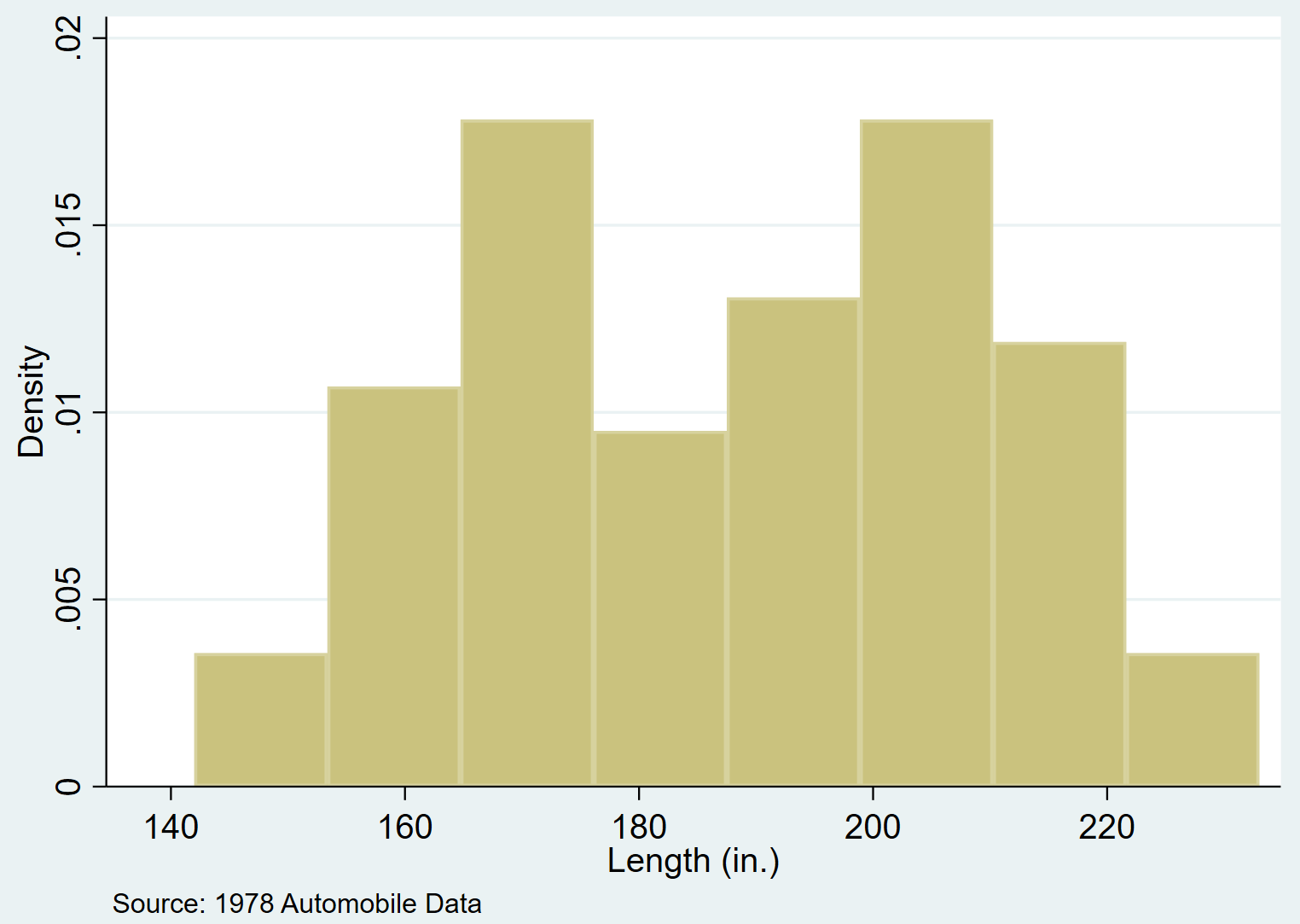Как создавать и редактировать гистограммы в stata
Гистограмма — это тип диаграммы, в которой для обозначения частот используются прямоугольные столбцы. Это полезный способ визуализировать распределение значений данных.
В этом руководстве объясняется, как создавать и редактировать гистограммы в Stata.
Как создавать гистограммы в Stata
Мы будем использовать набор данных под названием auto , чтобы проиллюстрировать, как создавать и редактировать гистограммы в Stata.
Сначала загрузите данные, введя в поле команды следующее:
используйте https://www.stata-press.com/data/r13/auto
Мы можем получить быстрый обзор набора данных, введя следующее в поле команды:
обобщить

Мы видим, что всего в наборе данных 12 переменных.
Основная гистограмма
Мы можем создать гистограмму для переменной длины с помощью команды hist :
длина истории
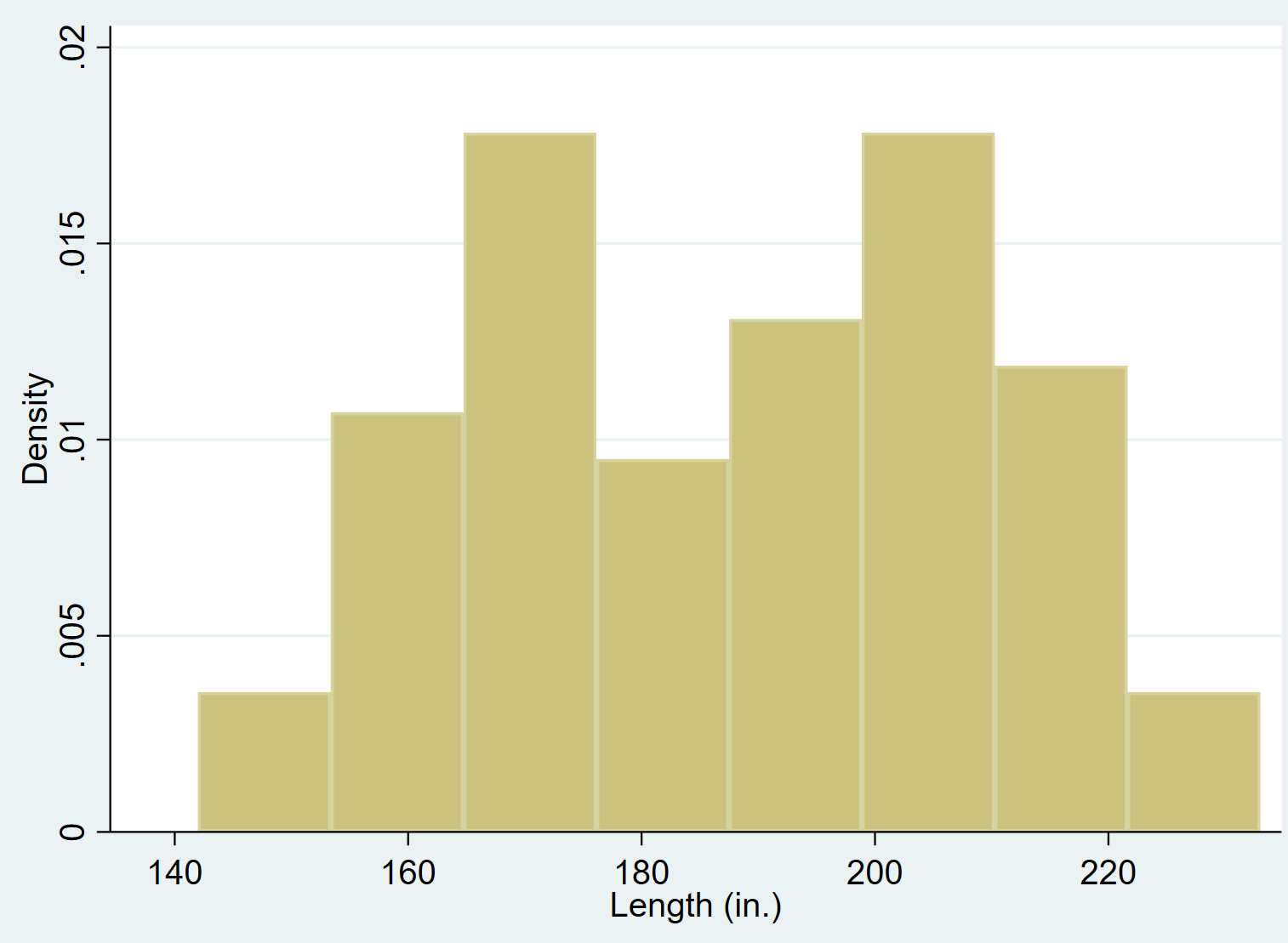
Гистограмма с частотами
По умолчанию Stata отображает плотность по оси Y. Вы можете изменить ось Y, чтобы отображать фактические частоты, используя команду freq :
длина гистограммы, частота
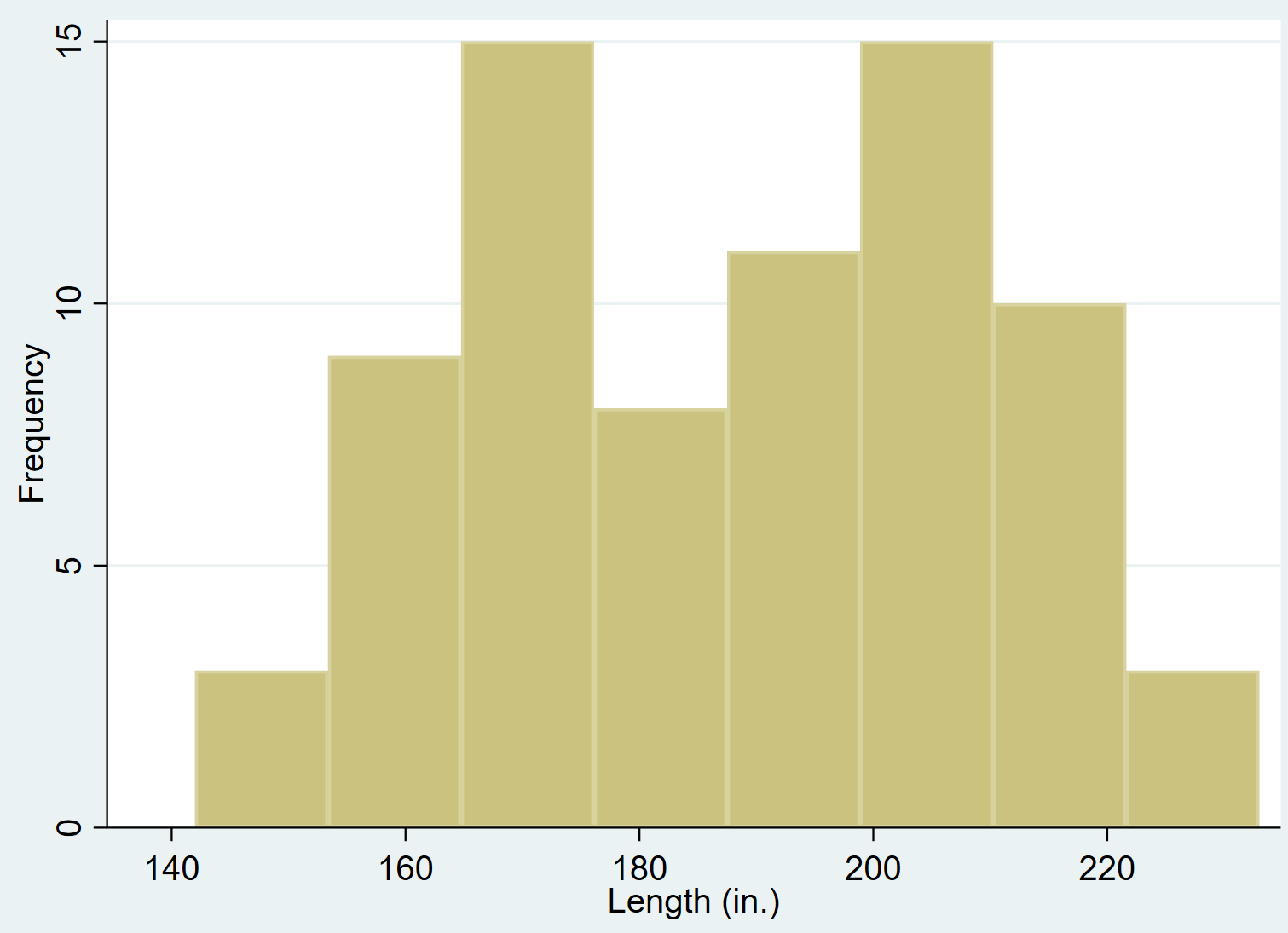
Гистограмма с процентами
Вы также можете изменить ось Y для отображения процентов вместо частот с помощью команды процентов :
длина гистограммы, проценты
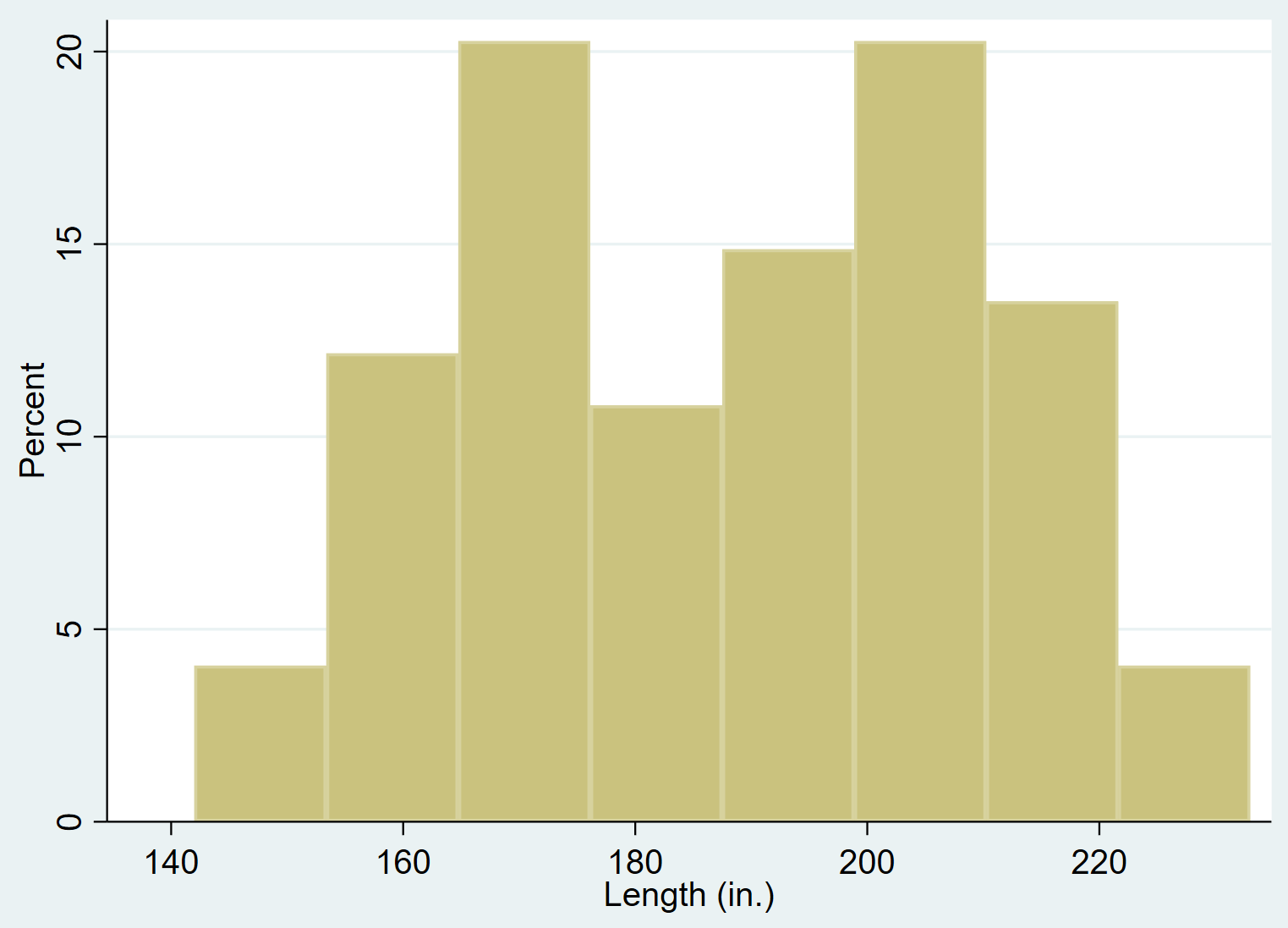
Изменение количества бункеров
Когда вы используете функцию hist в Stata, она автоматически сообщает вам, сколько «ячейок» было использовано. Например, в предыдущих примерах всегда использовалось 8 ячеек:
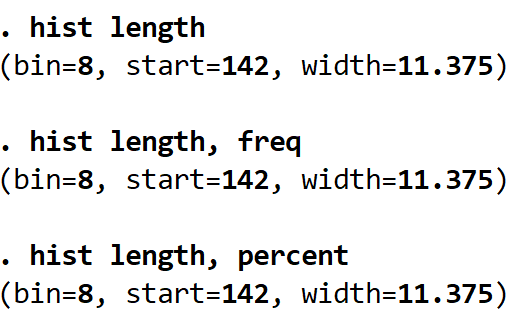
Однако мы можем указать точное количество ячеек с помощью команды bin() . Например, следующий код сообщает Stata использовать 16 ячеек вместо 8:
длина истории, процент интервала (16)
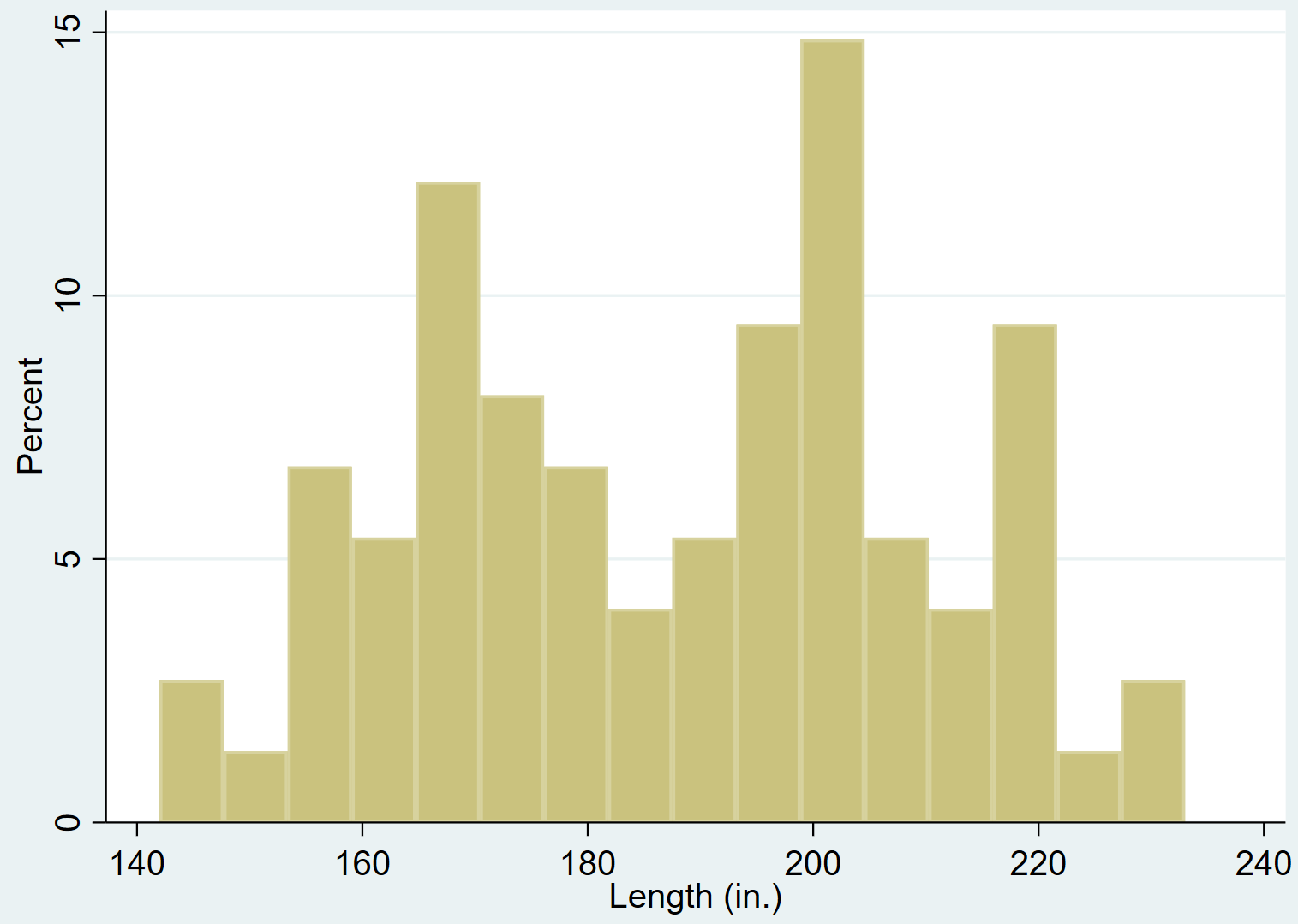
Мы также можем указать Stata использовать меньше контейнеров:
длина истории, процент интервала (4)
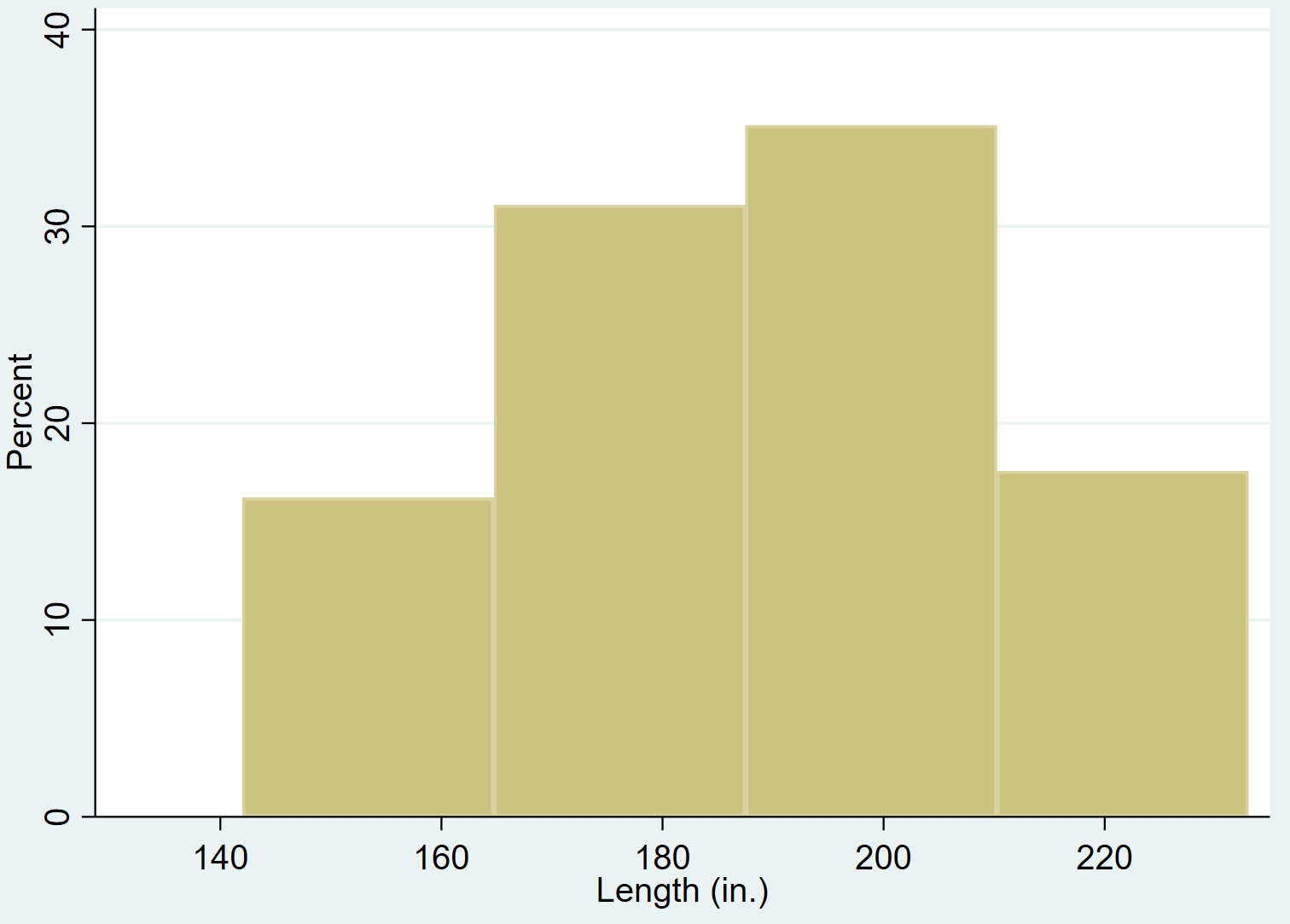
Обратите внимание: чем больше групп вы используете, тем большую детализацию вы увидите в данных.
Добавление нормальной плотности к гистограмме
Вы можете добавить кривую нормальной плотности к гистограмме с помощью обычной команды:
длина груди, нормальная
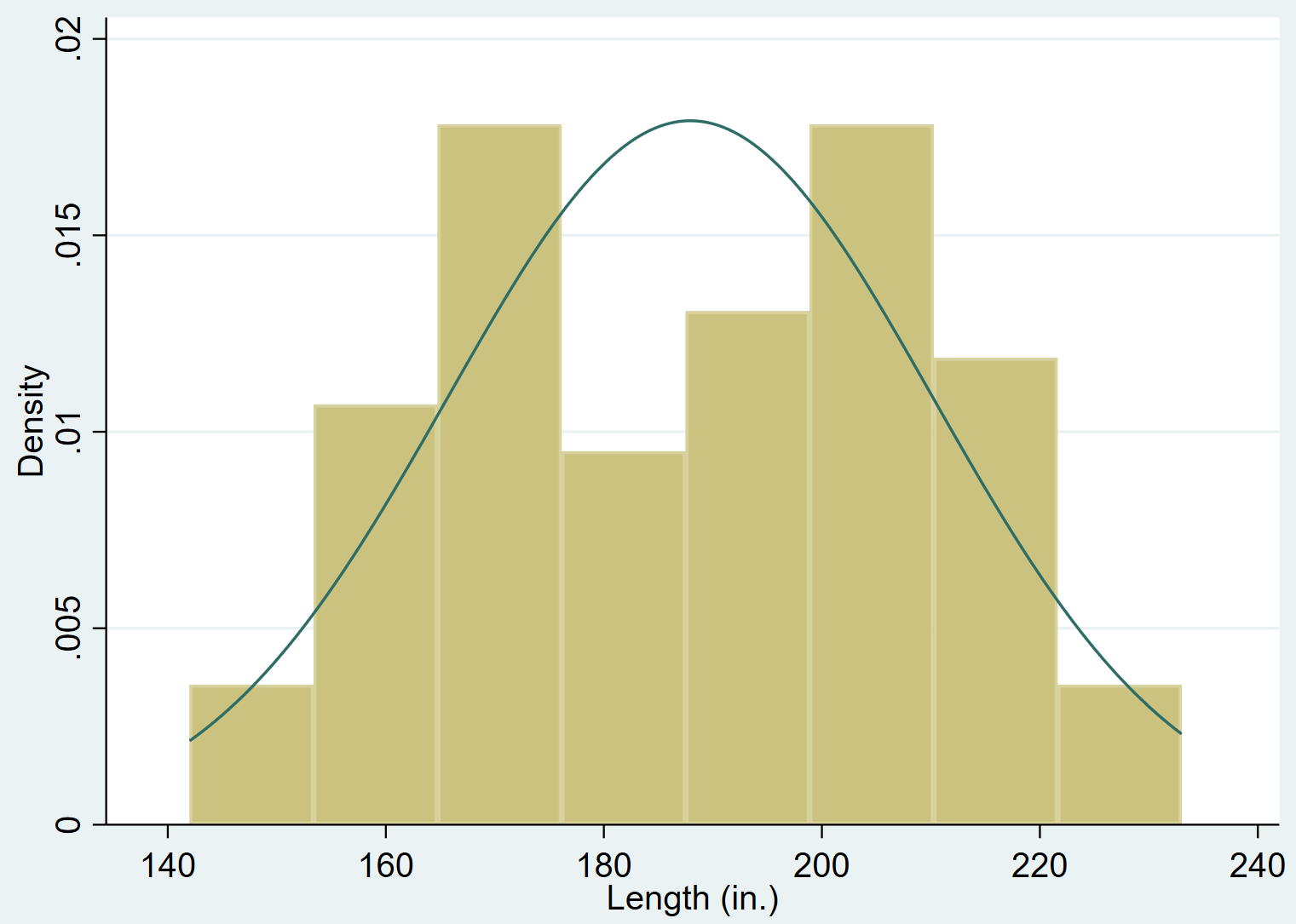
Как редактировать гистограммы в Stata
Мы можем использовать несколько разных команд для изменения внешнего вида гистограмм.
Добавить заголовок
Мы можем добавить заголовок к графику с помощью команды title() :
длина истории, заголовок («Распределение длины»)
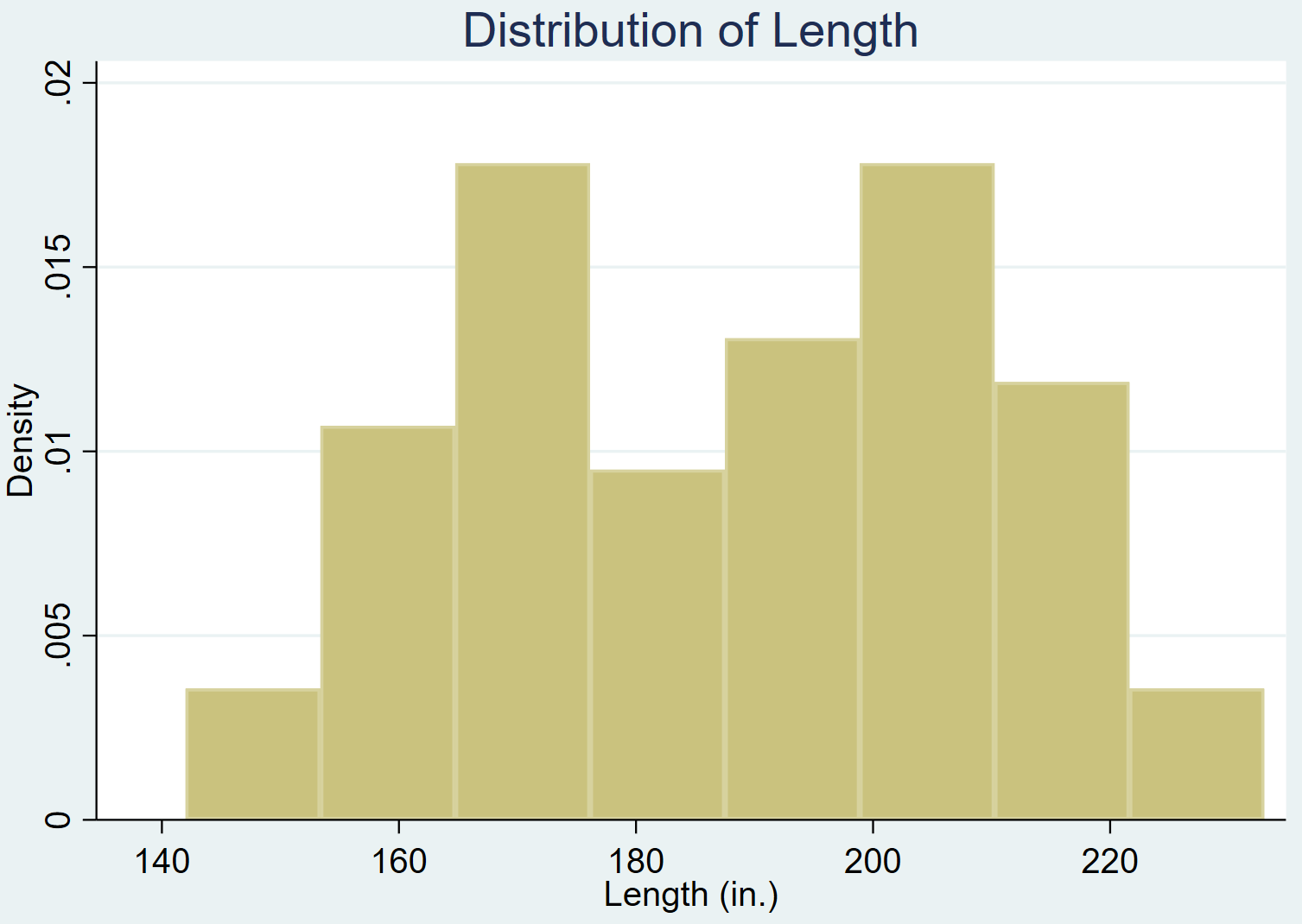
Добавить субтитры
Вы также можете добавить подзаголовок с помощью команды subtitle() :
длина истории, заголовок («Распределение по длине») подзаголовок («n = 74 автомобиля»)
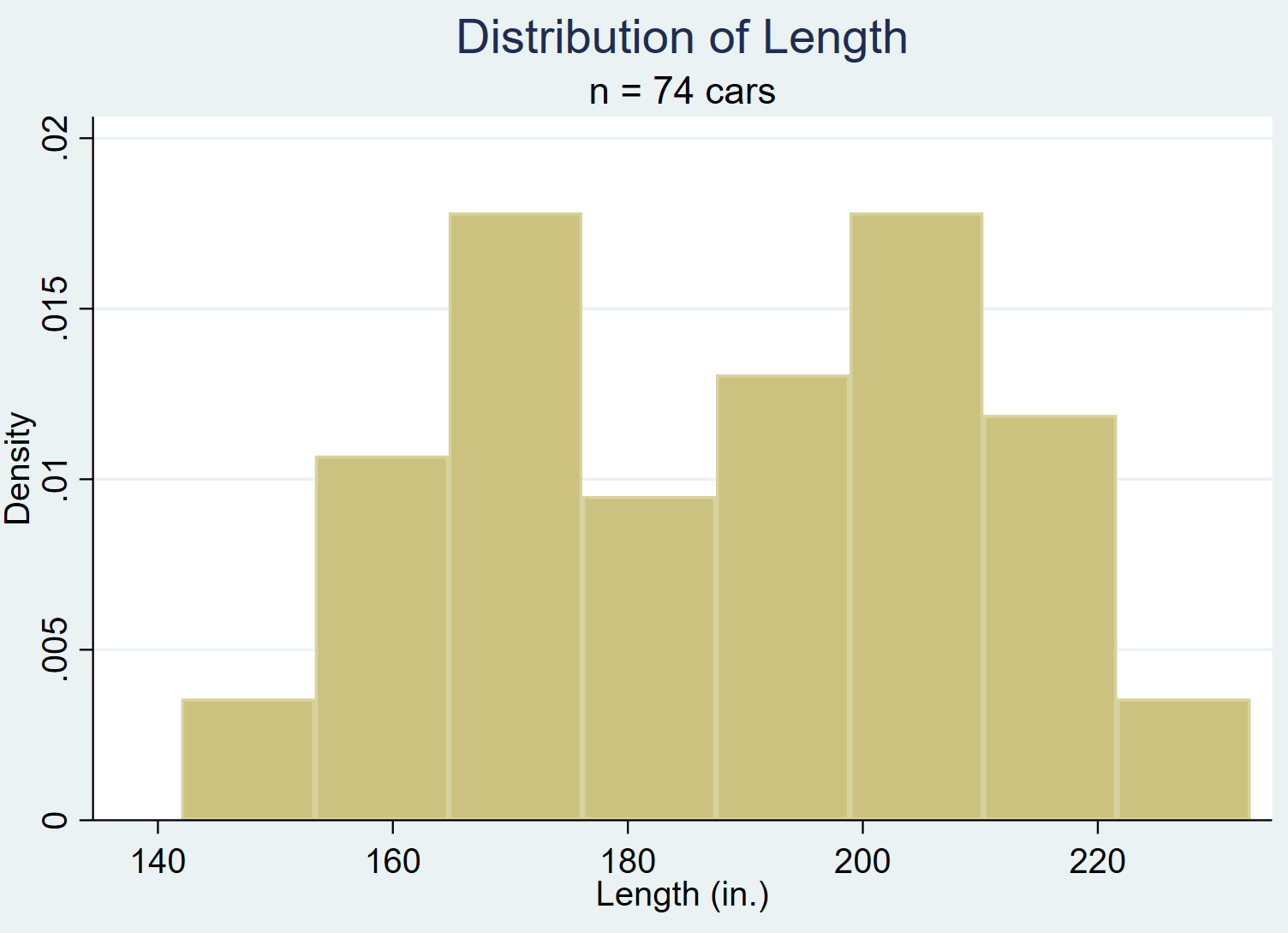
добавить комментарий
Мы также можем добавить примечание или комментарий внизу диаграммы с помощью команды note() :
длина рассказа, примечание («Источник: Automotive Data, 1978 г.»)